Depuis Windows 95, le système d’exploitation Windows utilise une base de données hiérarchique centralisée pour stocker les paramètres système, les configurations matérielles et les préférences des utilisateurs. Cette base de données est appelée Registre Windows ou plus communément appelée Registre. Lorsqu’un nouveau matériel est installé sur l’ordinateur, un utilisateur modifie des paramètres tels que l’arrière-plan de son bureau ou un nouveau logiciel est installé, ces informations sont stockées dans le registre.
Le système d’exploitation fait alors continuellement référence à ces informations pendant son fonctionnement. Bien que la compréhension du Registre fournisse une bonne connaissance du fonctionnement interne de votre ordinateur, il est important d’être extrêmement prudent lorsque vous travaillez avec le Registre, car sa modification incorrecte peut entraîner des problèmes avec l’utilisation de votre système d’exploitation.
La Base de Registre
Le registre est un composant clé du système d’exploitation Windows. Il est si important que sans lui, Windows ne fonctionnerait même pas. Lorsqu’un nouveau matériel ou logiciel est installé dans Windows, il stocke sa configuration dans le Registre. Cela permet à Windows de récupérer ces informations à des dates ultérieures, comme lors du démarrage. Au démarrage de Windows, il lira la configuration dans le registre et saura quels pilotes doivent être chargés, quels paramètres appliquer et quelles ressources doivent être allouées pour que cet équipement fonctionne. Étant donné que ces informations sont stockées dans le Registre sur votre disque dur, Windows dispose de ces informations à chaque démarrage.
Le registre, cependant, ne concerne pas uniquement les paramètres du système d’exploitation.
Les préférences utilisateur et les paramètres d’application sont également stockés dans le Registre. Lorsque vous modifiez l’arrière-plan du bureau ou l’économiseur d’écran, ces détails sont stockés dans le Registre.
Désormais, lorsque vous fermez Windows et le redémarrez à une date ultérieure, vos préférences sont disponibles et chargées automatiquement. Les paramètres d’application tels que le répertoire dans lequel vous souhaitez télécharger les fichiers ou la police par défaut dans un traitement de texte sont également stockés ici.
Comme vous pouvez le voir, le Registre contient des informations qui sont non seulement vitales pour l’utilisation du système d’exploitation, mais également essentielles pour vous permettre de personnaliser Windows selon vos goûts particuliers.
Structure du registre
Le Registre est une structure hiérarchique similaire à ce que vous voyez lorsque vous regardez un répertoire / arborescence de fichiers sur votre ordinateur. Vous avez une clé principale, ou Hive, avec des clés, des sous-clés et ensuite des valeurs.
Chacun de ceux-ci est discuté ci-dessous:
Ruches – Les ruches sont les parties les plus en haut de l’arborescence de données hiérarchique, chaque ruche contenant une certaine catégorie d’informations. Par exemple, une ruche peut contenir la configuration qui s’applique à l’utilisateur particulier connecté, tandis qu’une autre ruche contiendra des informations sur le matériel installé sur l’ordinateur. Selon la version de Windows que vous exécutez, il y aura 5 ou 6 ruches différentes.
Ci-dessous, nous avons décrit les 6 ruches possibles:
HKEY_CURRENT_USER (HKCU) – Cette ruche contient les préférences et la configuration de l’utilisateur particulier actuellement connecté. Si un autre utilisateur est connecté à la même machine, les informations contenues dans cette ruche changeront en fonction de la configuration de cet utilisateur particulier.
HKEY_LOCAL_MACHINE (HKLM) – Cette ruche contient la configuration de l’ordinateur réel. Les informations contenues dans cette ruche restent les mêmes quel que soit l’utilisateur actuellement connecté.
HKEY_CLASSES_ROOT (HKCR) – Cette ruche contient les informations relatives à l’interface utilisateur principale, telles que les associations de fichiers et les raccourcis.
HKEY_USERS (HKU) – Cette ruche contient les informations utilisateur de tous les utilisateurs qui se sont connectés à cet ordinateur.
HKEY_CURRENT_CONFIG (HKCC) – Cette ruche contient les informations sur la configuration matérielle actuelle. Cette ruche est liée à la ruche HKLM.
HKEY_DYN_DATA (HKDD) – Cette ruche se trouve uniquement sur Windows 95/98 / ME. Il contient des informations sur le Plug and Play matériel. Cette ruche est liée à la ruche HKLM.
Clés – Les clés sont une unité organisationnelle du Registre. Les clés sont des conteneurs qui peuvent contenir des valeurs ou d’autres sous-clés. Les sous-clés elles-mêmes peuvent contenir d’autres sous-clés. Les clés sont similaires aux dossiers dans la mesure où elles peuvent contenir d’autres sous-clés ou le fichier, ou ce que nous appelons des valeurs dans le Registre.
Valeurs – Les valeurs contiennent les données réelles qui sont stockées dans une clé ou une sous-clé. Il existe plusieurs types de valeurs qui peuvent être stockés dans le Registre, mais les plus courants que vous verrez sont des valeurs binaires, des chaînes et DWORD.
Lorsque vous visualisez le registre, vous devez considérer les ruches, les clés et les sous-clés comme le chemin que vous devrez parcourir pour atteindre les informations stockées finales qui sont la valeur.
Par exemple, la valeur de Registre qui gère vos informations de sessions est HKEY_LOCAL_MACHINE\SOFTWARE\Microsoft\Windows NT\CurrentVersion\ProfileList qui est illustrée ci-dessous.
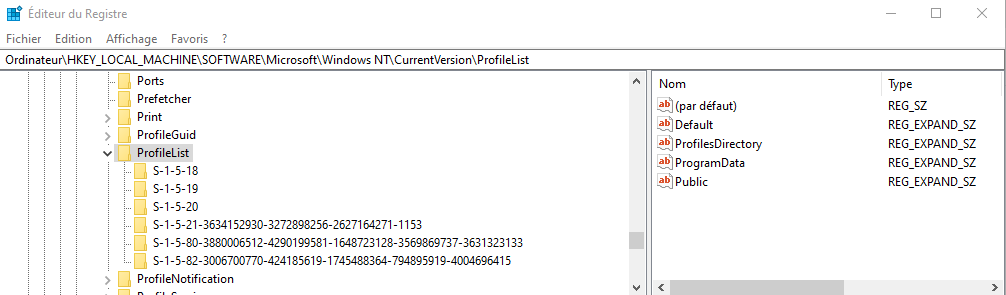
Où le registre est stocké
Le Registre lui-même est stocké sur votre ordinateur dans certains fichiers. Ci-dessous, nous détaillons quels fichiers et leurs emplacements sont utilisés pour stocker le Registre en fonction de la version particulière de Windows.
Pour Windows 10, Windows 8, Windows 7, Windows NT 4.0, Windows 2000, Windows XP et Windows Server 2003, les fichiers de registre sont stockés dans les répertoires suivants:
- % SYSTEMROOT% \ System32 \ Config
- % USERPROFILE% \ ntuser.dat
Les noms des fichiers de registre sont:
- Sam, Sam.log, Sam.sav
- Sécurité, Security.log, Security.sav
- Logiciel, Software.log, Software.sav
- System, System.alt, System.log, System.sav
- System, System.alt, System.log, System.sav, Ntuser.dat, Ntuser.dat.log
- Default, Default.log, Default.sav
Pour Windows 98, les fichiers de registre sont nommés User.dat et System.dat et sont stockés dans le répertoire C: \ Windows.
Pour Windows Millennium Edition, les fichiers de registre sont nommés Classes.dat, User.dat et System.dat et sont stockés dans le répertoire C: \ Windows.
Comment modifier le registre
Afin de modifier les valeurs dans le Registre, vous devez utiliser un programme appelé Éditeur du Registre. Windows est livré avec un programme appelé regedit.exe ou autrement connu sous le nom d’Éditeur du Registre. Pour lancer ce programme, vous devez cliquer sur le bouton Démarrer, puis sur l’option Exécuter, et dans le champ, tapez regedit.exe et appuyez sur le bouton OK. Cela lancera l’Éditeur du Registre.

Lorsque vous ouvrez l’Éditeur du Registre, vous verrez deux volets.
Le volet gauche est votre volet de navigation. Par défaut, il listera toutes les ruches avec un + ou – à côté de chacune. Vous pouvez cliquer sur le + pour développer l’arborescence sous cette ruche révélant les clés et sous-clés. Vous continuerez à naviguer dans les sous-clés jusqu’à ce que vous atteigniez l’emplacement souhaité, puis cliquez dessus une fois pour le mettre en surbrillance.
Ensuite, vous verrez dans le volet droit une liste des valeurs associées à cette clé. Pour modifier une valeur, vous double-cliquez sur le nom de la valeur. Vous devez ensuite saisir les informations appropriées dans le champ Données de la valeur et appuyer sur le bouton OK.
Pour supprimer des valeurs, au lieu de double-cliquer sur un nom de valeur, vous devez cliquer avec le bouton droit sur la valeur, puis sélectionner Supprimer. Cette méthode peut également être utilisée pour supprimer des clés ou des sous-clés.
Pour ajouter une valeur, cliquez sur l’option de menu Edition, puis sélectionnez Nouveau et choisissez le type approprié.
Il est également possible d’exporter et d’importer des valeurs de Registre dans votre Registre. Pour exporter une clé ou une sous-clé particulière, vous devez cliquer une fois sur la clé que vous souhaitez exporter, puis cliquer sur Fichier puis sur Exporter. Sélectionnez ensuite un répertoire et un nom de fichier vers lesquels exporter la clé de registre. De même, vous pouvez également importer des clés dans le Registre en cliquant sur Importer, puis en sélectionnant le fichier que vous avez exporté précédemment.
Sauvegarde du registre
Les virus, spywares et autres malwares peuvent endommager le Registre et l’endommager. Dans cet optique-là, il est important de sauvegarder votre registre afin de savoir que vous avez une copie propre stockée en toute sécurité sur votre disque dur en cas d’urgence.
Conclusion
Comprendre et savoir comment sauvegarder le Registre est un élément important pour assurer la sécurité et le fonctionnement efficace de votre ordinateur. Il convient de souligner que la modification de toute partie du Registre doit être effectuée avec le plus grand soin car une utilisation incorrecte du Registre pourrait rendre votre ordinateur inutilisable.
Lorsque vous apportez une modification au Registre, il est recommandé de créer d’abord une exportation des entrées que vous êtes sur le point de modifier. Cela vous permet d’enregistrer les informations dans un fichier du Registre ou un fichier .reg, afin qu’en cas de problème, vous puissiez réimporter les paramètres d’origine dans le Registre.
